마이크로소프트 엣지 에는 비방하는 사람들이 상당히 많습니다. 그 중 하나라면 Windows 11 PC에서 Microsoft Edge를 제거하는 것이 좋습니다. 그러나 Apps 폴더의 많은 앱과 달리 Microsoft Edge에서는 제거 버튼이 회색으로 표시됩니다. 하지만 기술적으로 제거하는 것은 여전히 가능합니다.
Microsoft Edge를 제거하기 전에 Windows 11 OS에 긴밀하게 통합되어 있다는 점을 아는 것이 중요합니다. 예를 들어 Windows Search의 웹 검색은 Microsoft Edge에서 제공됩니다. 컴퓨터에서 제거하면 예상치 못한 문제가 발생할 수 있으며 PC의 특정 기능이 예상대로 작동하지 않을 수 있습니다.
Windows 11에서 Microsoft Edge를 제거할 수 있나요?
컴퓨터에서 remove 마이크로소프트 엣지 할 수 있지만 이는 Windows 시스템의 중요한 부분이므로 실제로는 좋은 생각이 아닙니다. 이는 기본 웹 브라우저일 뿐만 아니라 일부 Windows 기능의 작동 방식에도 영향을 미칩니다. 이를 제거하면 컴퓨터의 안정성과 특정 기능의 실행 성능이 저하될 수 있습니다.
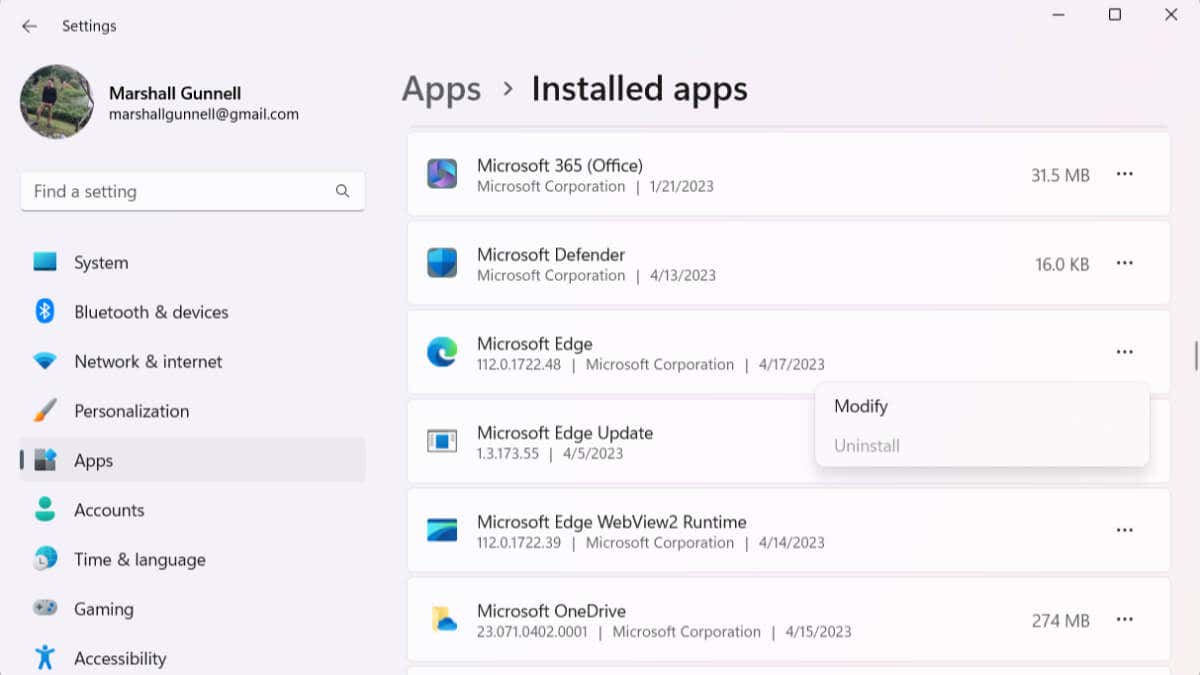
특수 명령을 사용하거나 시스템 파일을 조작하는 등 Microsoft Edge를 제거하는 비공식적인 방법이 있지만 이는 위험할 수 있습니다. Microsoft는 공식적으로 Edge 제거를 지원하지 않으므로 문제가 발생하면 스스로 해결해야 합니다. 기본 브라우저 변경 개만 제거하는 것이 가장 좋지만 여전히 Edge를 제거하려는 경우 방법은 다음과 같습니다.
명령 프롬프트를 사용하여 Microsoft Edge 제거
명령 프롬프트에서 특정 명령을 사용하여 Microsoft Edge를 제거할 수 있습니다. 이렇게 하려면 현재 Microsoft Edge 버전 번호가 필요하며 올바른 디렉터리에 있어야 합니다.
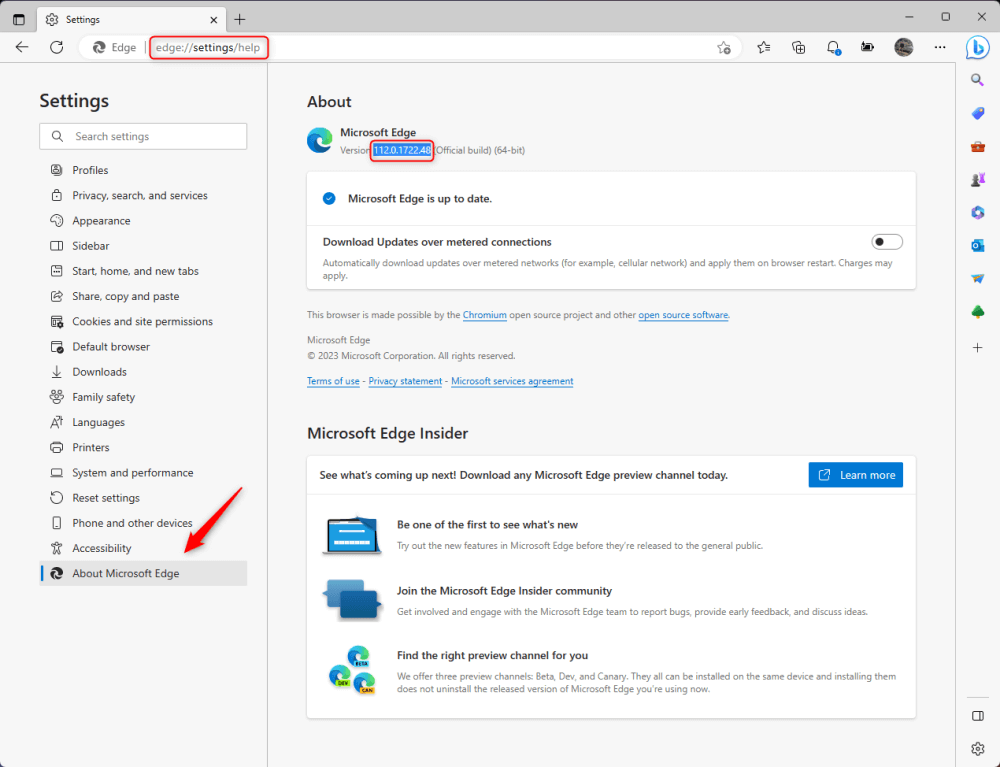
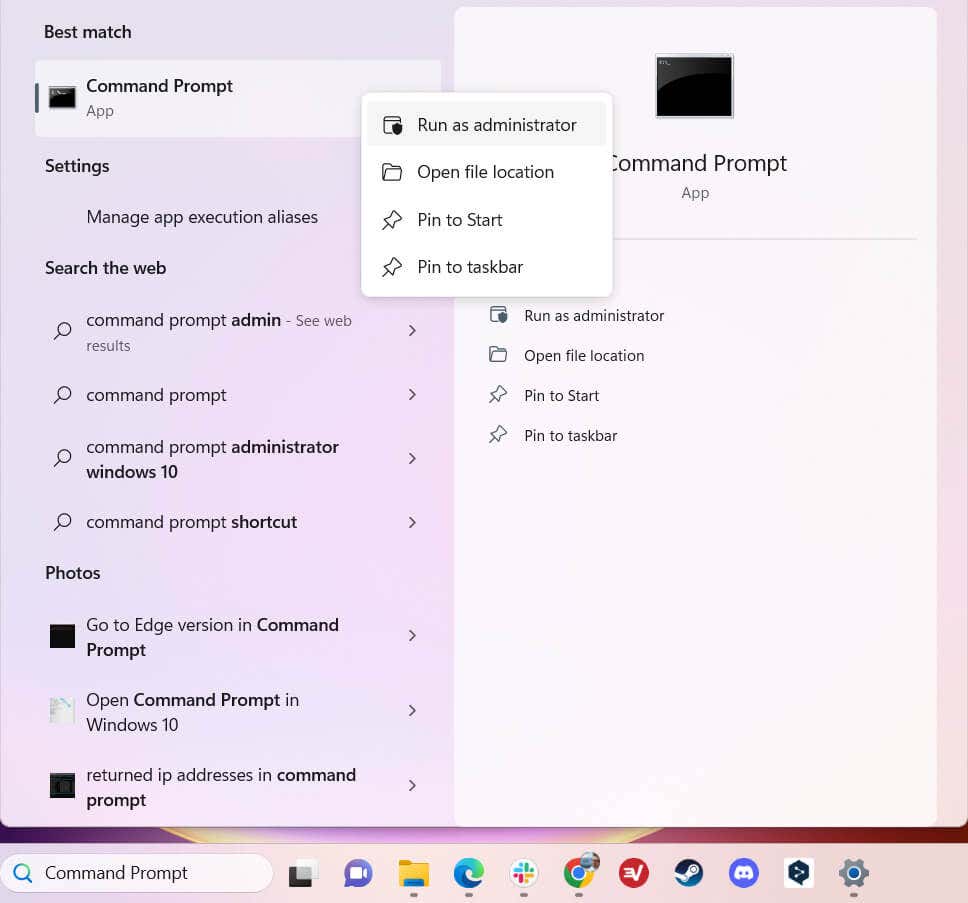
준비되면 다음 명령을 실행하세요.
cd “Program Files (x86)\Microsoft\Edge\Application\<버전 번호>\Installer”
<버전 번호>를 이전에 복사한 실제 버전 번호로 바꾸세요.
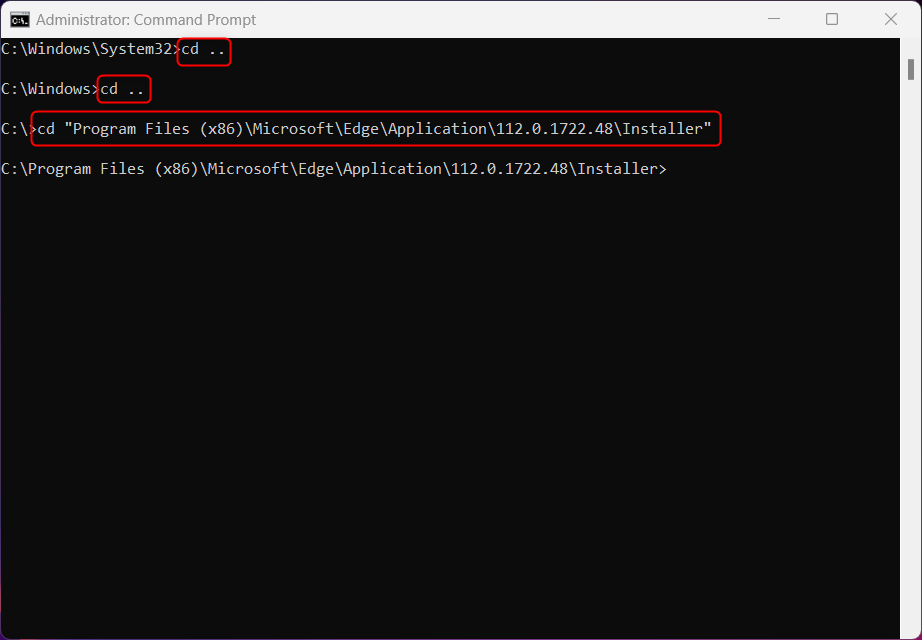
설정 –uninstall –force-uninstall –system-level
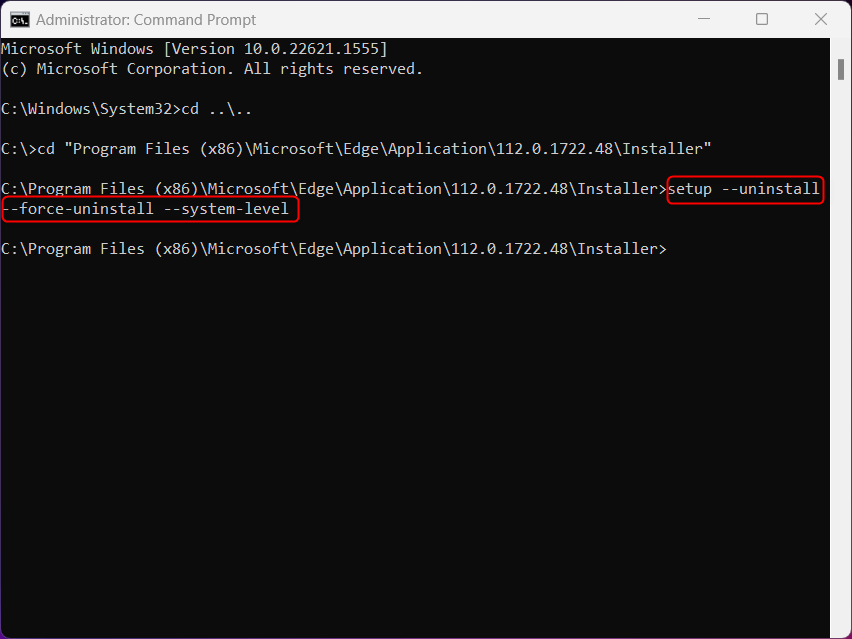
변경 사항을 적용하려면 PC를 다시 시작하세요.
레지스트리 편집기를 사용하여 Microsoft Edge 제거
Apps 폴더의 Microsoft Edge 옆에 있는 제거 버튼은 기본적으로 회색으로 표시되어 있지만 레지스트리 편집기에서 변경하여 다시 활성화할 수 있습니다. 실수로 인해 되돌릴 수 없는 데이터 손실이 발생할 수 있으므로, 현재 수행 중인 작업을 알고 있는 경우에만 레지스트리 편집기를 편집해야 합니다.
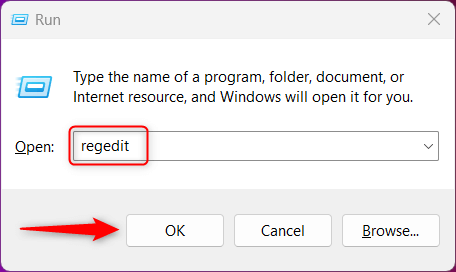
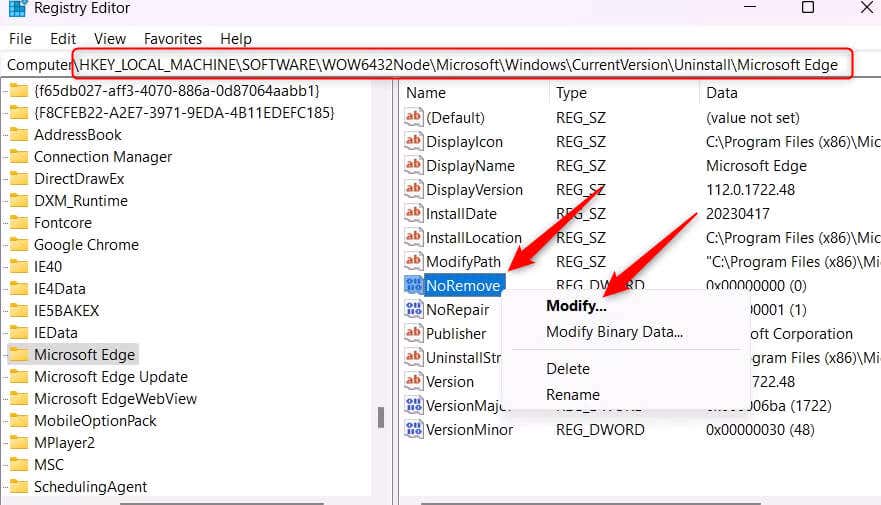
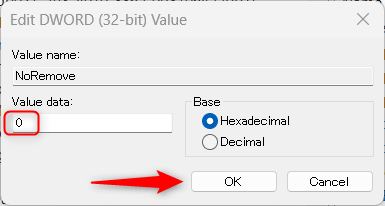
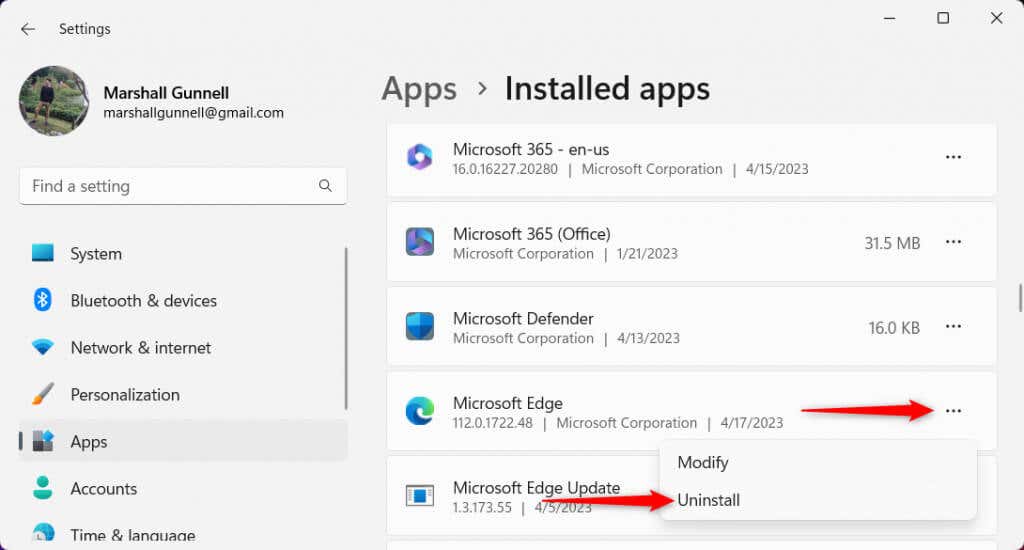
변경 사항을 적용하려면 PC를 다시 시작하세요.
Microsoft Edge가 자동으로 재설치되지 않도록 방지
Microsoft Edge는 Windows OS의 핵심 부분이고 업데이트된 상태로 작동하도록 설계되었기 때문에 제거한 후 자동으로 다시 설치할 수 있습니다. Windows 업데이트 또는 시스템에 내장된 복구 메커니즘은 Edge를 다시 설치하거나 복구하여 시스템 안정성을 유지하고 Edge를 사용하는 다른 Windows 구성 요소가 계속 올바르게 작동하도록 할 수 있습니다.
Edge가 다시 설치되지 않도록 하려면 레지스트리 편집기에서 편집해야 합니다. 항상 그렇듯이, 되돌릴 수 없는 손상을 방지하기 위해 무엇을 하고 있는지 알고 있는 경우에만 레지스트리 편집기에서 편집하십시오.
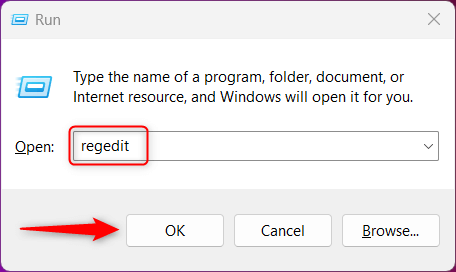
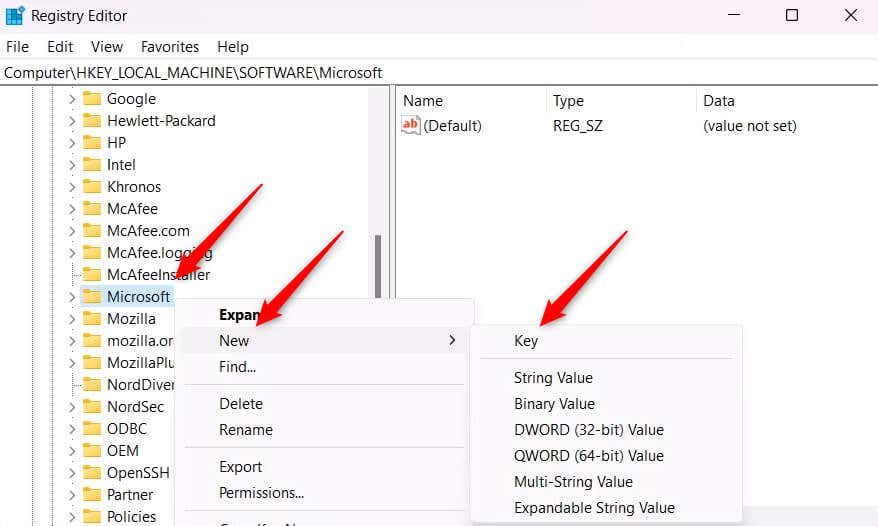
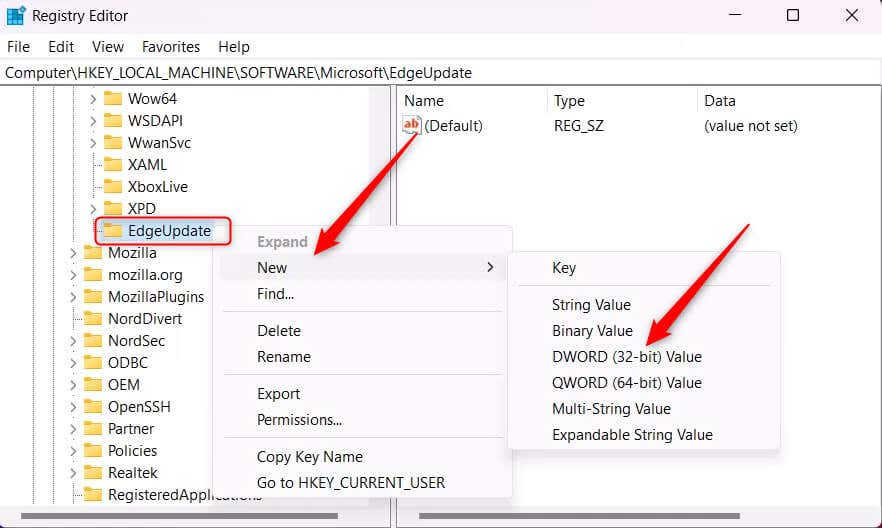
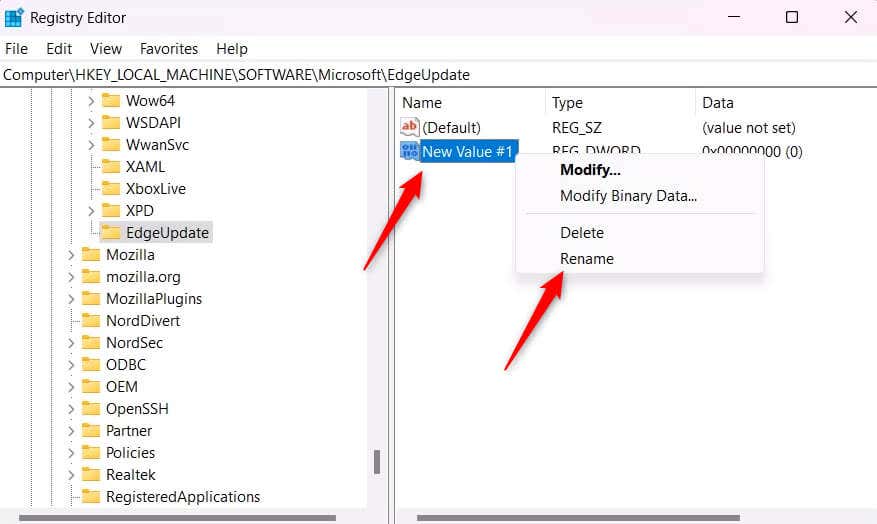
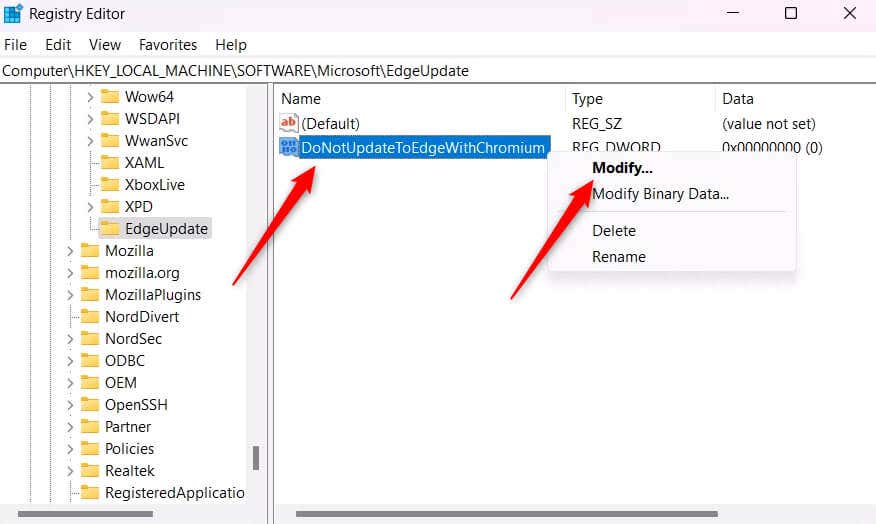
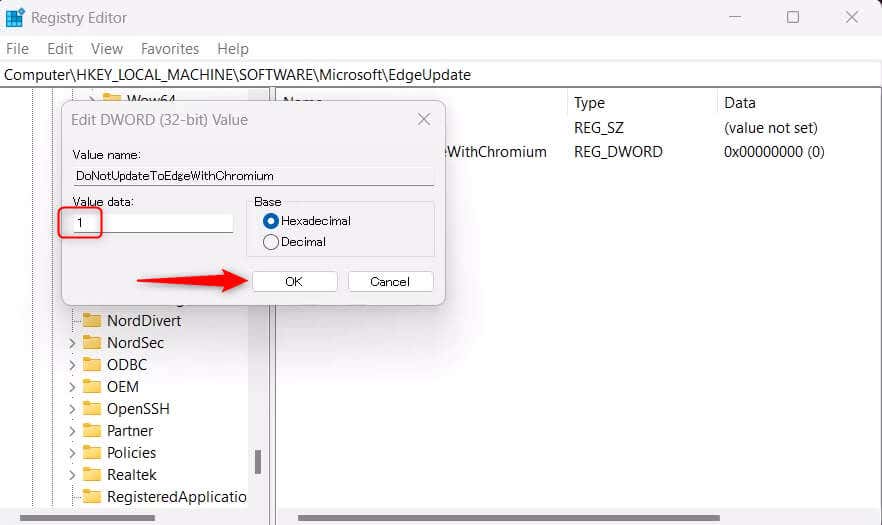
그게 전부입니다. 이렇게 하면 Microsoft Edge가 다시 설치되지 않습니다.
가장 안전한 방법: 기본 브라우저 변경.
디스크 공간이 꼭 필요한 경우가 아니라면 Windows 11 PC에서 Microsoft Edge를 제거해서는 안 됩니다. 그렇더라도 최후의 수단으로만 사용해야 합니다. Edge를 제거하기 전에 먼저 하드 드라이브를 여유 디스크 공간 또는 저렴한 외장 하드 드라이브를 구입하세요 로 정리해 보세요. 짜증나더라도 여전히 필요한 애플리케이션입니다.
디스크 공간 예산이 충분하다면 Edge를 설치된 상태로 두고 기본 웹 브라우저를 원하는 브라우저로 전환하면 됩니다. 이렇게 하면 Edge 자체를 사용하지 않고도 PC에서 모든 작업이 제대로 실행될 수 있습니다.
.